2021-08-16
Calendar, GAS, Slack, Spreadsheet
spreadsheetからcalendarに予定を作成する + slackに自動投稿する
spreadsheetに書き込んだ内容をcalendarに自動で追加するGoogle Apps Script(gas)
を参考に, gasで試してみました.
作成
カレンダーIDを取得
- google calendarを開く
- 書き込みたいカレンダーのオーバーフローメニューをクリックし,
設定と共有を開く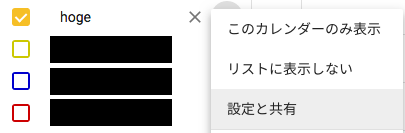
カレンダーの統合のカレンダーIDを以下のcode内で使用する
Google Apps Scriptでcodeを書く
speadsheetを開く
Tools,Script editorでgasの編集画面を開く
codeを書いて保存.
XXXXXXXXXXXXXXXXXXXXX@group.calendar.google.comは書き込み先のカレンダーID. 自分のものに書き換える.
function addEventsToCalendar(){ var sht, i, eventStartDay, eventEndDay, eventname, place, url, added;
sht = SpreadsheetApp.getActiveSpreadsheet().getSheetByName("sheet1"); for(i = 2; i <= sht.getLastRow(); i++){ added = sht.getRange(i,1).getValue(); if(added == "登録する"){ eventStartDay = sht.getRange(i,2).getValue(); eventEndDay = sht.getRange(i,3).getValue(); eventname = sht.getRange(i,4).getValue(); place = sht.getRange(i,5).getValue(); url = sht.getRange(i,6).getValue(); var starttime = sht.getRange(i,7).getValue(); var endtime = sht.getRange(i,8).getValue();
var startDay = Utilities.formatDate(eventStartDay,"JST","yyyy/MM/dd"); var endDay = Utilities.formatDate(eventEndDay,"JST","yyyy/MM/dd");
if(starttime == ""){ var start = new Date(startDay); }else{ var HStart = starttime.getHours(); var MStart = starttime.getMinutes(); var SStart = starttime.getSeconds(); var start = new Date(startDay+" "+HStart+":"+MStart+":"+SStart); }
if(endtime == ""){ var MILLIS_PER_DAY = 1000 * 60 * 60 * 24; var endTemp = new Date(endDay); var end = new Date(endTemp.getTime() + MILLIS_PER_DAY); }else{ var HEnd = endtime.getHours(); var MEnd = endtime.getMinutes(); var SEnd = endtime.getSeconds(); var end = new Date(endDay+" "+HEnd+":"+MEnd+":"+SEnd); }
Cal = CalendarApp.getCalendarById("XXXXXXXXXXXXXXXXXXXXX@group.calendar.google.com"); if(starttime == "" || endtime == ""){ Cal.createAllDayEvent(eventname,start,end,{location:place,description:url}); }else{ Cal.createEvent(eventname,start,end,{location:place,description:url}); } sht.getRange(i,1).setValue("登録完了"); } }}
triggerを設定する
Time-driven,From spreadshhetなどでtriggerを追加Edit,Currentproject's triggersを選択
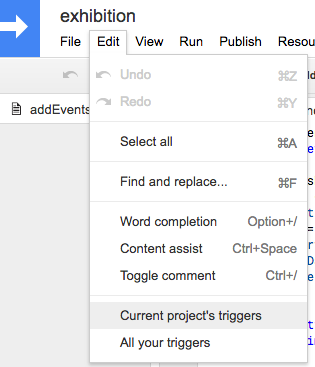
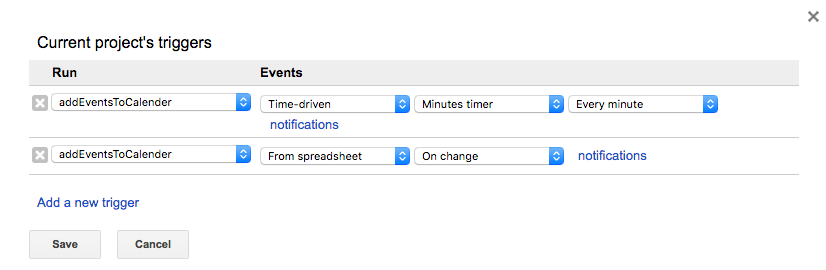
予定を書く
- speadsheetに戻る
- A - H列に下記フォーマットで予定を書き込む.
| カレンダー登録状況 | 開始日 | 終了日 | イベントの名前 | 場所 | URL | 開始時刻 | 終了時刻 |
|---|
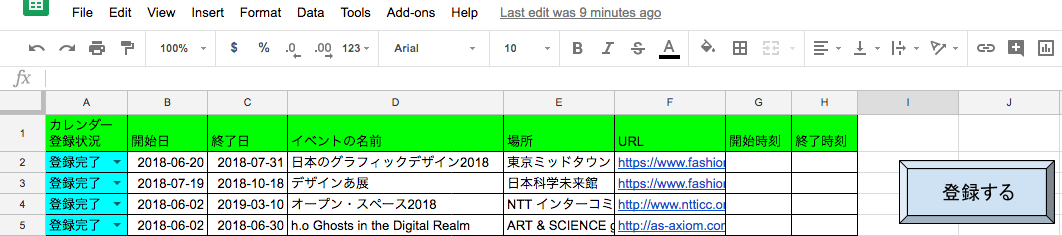 (予定内容は例です)
(予定内容は例です)
カレンダー登録状況は- 未選択 (何も書き込んでいない際に指定)
- 登録する (予定についての情報を書き終えて, カレンダーに登録したいと思った際に指定)
- 登録完了 (書き込まれるとこのように変化) の3種類にした.
開始時刻,終了時刻を指定していない場合は終日の予定として登録される.右にある
登録するボタンは手動用のボタン. デバックの時に便利というだけで作成しなくても良い.- 図形を作成して,
Assign script...で, function名(addEventsToCalendar)を指定すれば作成できる
- 図形を作成して,
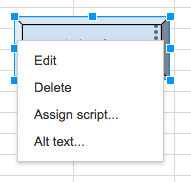
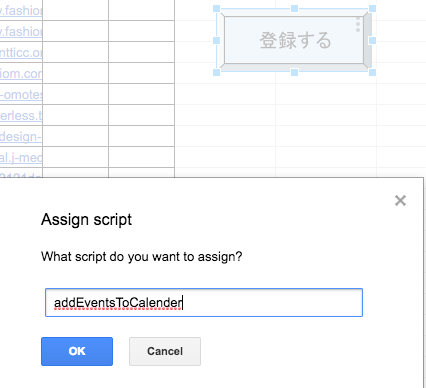
実行
Time-drivenで指定していれば, 指定時間間隔で実行されてgoogle calendarに追加される.- ボタンを作成していた場合は, ボタンをクリックすれば追加される.
カレンダー登録状況を登録するにしている行のみ, 実行時にカレンダーに追加される(codeでそう設定しているだけ)
references
追記: slackにも書き込む (2018/09/15)
- Slack API 推奨Tokenについて にてslack用のappを作成し,
- GASでSlackにランダムなメッセージbotを作ってみよう を参考に, Incoming Webhooksを追加し,
下記のようにgasを書き換えればslackにも自動投稿できるようになります
function addEventsToCalender(){ var sht, i, eventStartDay, eventEndDay, eventname, place, url, added;
sht = SpreadsheetApp.getActiveSpreadsheet().getSheetByName("sheet1"); for(i = 2; i <= sht.getLastRow(); i++){ added = sht.getRange(i,1).getValue(); if(added == "登録する"){ eventStartDay = sht.getRange(i,2).getValue(); eventEndDay = sht.getRange(i,3).getValue(); eventname = sht.getRange(i,4).getValue(); place = sht.getRange(i,5).getValue(); url = sht.getRange(i,6).getValue(); var starttime = sht.getRange(i,7).getValue(); var endtime = sht.getRange(i,8).getValue();
var startDay = Utilities.formatDate(eventStartDay,"JST","yyyy/MM/dd"); var endDay = Utilities.formatDate(eventEndDay,"JST","yyyy/MM/dd");
if(starttime == ""){ var start = new Date(startDay); }else{ var HStart = starttime.getHours(); var MStart = starttime.getMinutes(); var SStart = starttime.getSeconds(); var start = new Date(startDay+" "+HStart+":"+MStart+":"+SStart); }
if(endtime == ""){ var MILLIS_PER_DAY = 1000 * 60 * 60 * 24; var endTemp = new Date(endDay); var end = new Date(endTemp.getTime() + MILLIS_PER_DAY); }else{ var HEnd = endtime.getHours(); var MEnd = endtime.getMinutes(); var SEnd = endtime.getSeconds(); var end = new Date(endDay+" "+HEnd+":"+MEnd+":"+SEnd); }
Cal = CalendarApp.getCalendarById("XXXXXXXXXXXXXXXXXXXXXXX@group.calendar.google.com"); if(starttime == "" || endtime == ""){ Cal.createAllDayEvent(eventname,start,end,{location:place,description:url}); }else{ Cal.createEvent(eventname,start,end,{location:place,description:url}); }
postSlack("*" + startDay + " - " + endDay + "* \\n" + eventname + " @ " + place + "\\n" + url); sht.getRange(i,1).setValue("登録完了"); } }}
// slackにメッセージを送るfunction postSlack(text){ var url = "https://hooks.slack.com/services/XXXXXXX/XXXXXXX/XXXXXXXXXXXXXXXXXXX"; var options = { "method" : "POST", "headers" : {"Content-type":"application/json"}, "payload" : '{"text":"' + text + '"}' }; UrlFetchApp.fetch(url, options);}